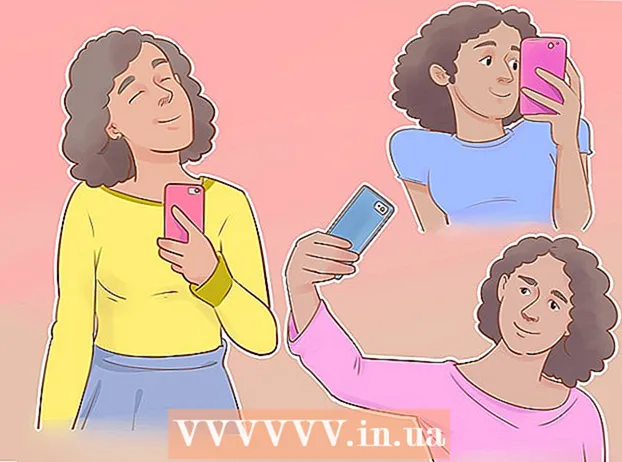Autor:
Virginia Floyd
Dátum Stvorenia:
13 August 2021
Dátum Aktualizácie:
22 V Júni 2024

Obsah
Od založenia internetu diskusné skupiny ako Usenet dávali ľuďom možnosť diskutovať o rôznych zaujímavých témach. Diskusné skupiny sú virtuálne skupiny alebo komunity, ktoré poskytujú centralizovaný prístup k informáciám a diskusii o deviatich (a niekedy aj viacerých) hlavných témach diskusie, ktoré sú zase rozdelené do podkategórií. Keď sa používateľ naučí používať diskusné skupiny, objaví príležitosť hľadať a nachádzať užitočné a zaujímavé informácie.
Kroky
 1 Nainštalujte si čítačku diskusných skupín. Windows Vista a Windows 7 obsahujú túto funkciu po vybalení z krabice vo forme aplikácie Windows Mail. V starších verziách systému Windows nájdete túto funkciu v programe Outlook Express. Prístup k diskusným skupinám je možné vykonať aj pomocou jedného z mnohých internetových portálov. Medzi obľúbené diskusné skupiny patria Usenet.org, Skupiny Google a Yahoo! Skupiny. Používatelia počítačov Mac môžu využívať rôzne spôsoby sťahovania vrátane Unison, NewsFire, NewsHunter.
1 Nainštalujte si čítačku diskusných skupín. Windows Vista a Windows 7 obsahujú túto funkciu po vybalení z krabice vo forme aplikácie Windows Mail. V starších verziách systému Windows nájdete túto funkciu v programe Outlook Express. Prístup k diskusným skupinám je možné vykonať aj pomocou jedného z mnohých internetových portálov. Medzi obľúbené diskusné skupiny patria Usenet.org, Skupiny Google a Yahoo! Skupiny. Používatelia počítačov Mac môžu využívať rôzne spôsoby sťahovania vrátane Unison, NewsFire, NewsHunter. 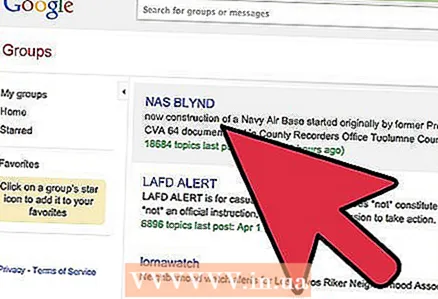 2 Otvorte čítačku diskusných skupín. V programe Windows Mail vyhľadajte položku Diskusné skupiny na karte Nástroje v hlavnej ponuke. Ak pristupujete do diskusných skupín prostredníctvom iného servera, vytvorte si účet servera diskusnej skupiny podľa pokynov na obrazovke. Ostatné (napríklad Skupiny Google) vám umožňujú prístup na server Usenet priamo z ich stránok.
2 Otvorte čítačku diskusných skupín. V programe Windows Mail vyhľadajte položku Diskusné skupiny na karte Nástroje v hlavnej ponuke. Ak pristupujete do diskusných skupín prostredníctvom iného servera, vytvorte si účet servera diskusnej skupiny podľa pokynov na obrazovke. Ostatné (napríklad Skupiny Google) vám umožňujú prístup na server Usenet priamo z ich stránok.  3 Prihláste sa na odber jednej alebo dvoch skupín, ktoré vás zaujímajú. Tu výber závisí od vašich záujmov a potrieb. Môžete sa napríklad pripojiť k skupine gitár alebo k diskusnej skupine Rickenbacker. Server diskusnej skupiny zobrazí všetky dostupné diskusné skupiny na aktuálnom serveri. V programe Windows Mail vyberte diskusnú skupinu a kliknite na položku Prihlásiť sa na odber. Používatelia Skupín Google si musia najskôr vybrať jednu z hlavných tém správ a potom požadovanú podkategóriu. Používatelia počítačov Mac môžu otvoriť výberový zoznam kliknutím na požadovanú kategóriu správ, takže vľavo sa zobrazí znamienko mínus a v spodnej časti sa zobrazí zoznam. Keď je požadovaná diskusná skupina nájdená, zostáva už len kliknúť na tlačidlo „Prihlásiť sa na odber“.
3 Prihláste sa na odber jednej alebo dvoch skupín, ktoré vás zaujímajú. Tu výber závisí od vašich záujmov a potrieb. Môžete sa napríklad pripojiť k skupine gitár alebo k diskusnej skupine Rickenbacker. Server diskusnej skupiny zobrazí všetky dostupné diskusné skupiny na aktuálnom serveri. V programe Windows Mail vyberte diskusnú skupinu a kliknite na položku Prihlásiť sa na odber. Používatelia Skupín Google si musia najskôr vybrať jednu z hlavných tém správ a potom požadovanú podkategóriu. Používatelia počítačov Mac môžu otvoriť výberový zoznam kliknutím na požadovanú kategóriu správ, takže vľavo sa zobrazí znamienko mínus a v spodnej časti sa zobrazí zoznam. Keď je požadovaná diskusná skupina nájdená, zostáva už len kliknúť na tlačidlo „Prihlásiť sa na odber“.  4 Ak chcete nájsť konkrétnu diskusnú skupinu, musíte na paneli vyhľadávania hľadať kľúčové slová. Výsledok vyhľadávania zobrazí všetky relevantné výsledky.
4 Ak chcete nájsť konkrétnu diskusnú skupinu, musíte na paneli vyhľadávania hľadať kľúčové slová. Výsledok vyhľadávania zobrazí všetky relevantné výsledky. 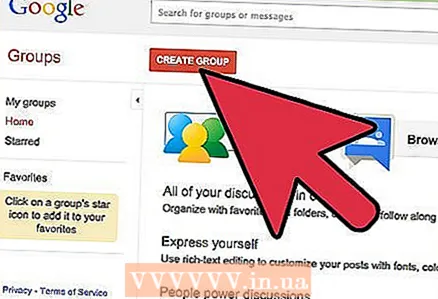 5 Ak nemôžete nájsť presne takú, akú ste chceli, vytvorte si vlastnú diskusnú skupinu, ale musíte byť zaregistrovaní na serveri noviniek. Google a Yahoo! Na to sa stačí prihlásiť pomocou svojej e -mailovej adresy.
5 Ak nemôžete nájsť presne takú, akú ste chceli, vytvorte si vlastnú diskusnú skupinu, ale musíte byť zaregistrovaní na serveri noviniek. Google a Yahoo! Na to sa stačí prihlásiť pomocou svojej e -mailovej adresy.  6 Pošlite svoje otázky, nechajte komentáre k témam, ktoré vás zaujímajú, alebo sa zapojte do diskusie na fórach. Informácie z diskusných skupín sa zobrazia vo vašej doručenej pošte, ak používate Windows Mail, alebo v okne webového prehliadača. Niektoré servery diskusných skupín vám tiež umožňujú prijímať správy ako jednotlivé e -maily alebo ako digitálne zhrnutie.
6 Pošlite svoje otázky, nechajte komentáre k témam, ktoré vás zaujímajú, alebo sa zapojte do diskusie na fórach. Informácie z diskusných skupín sa zobrazia vo vašej doručenej pošte, ak používate Windows Mail, alebo v okne webového prehliadača. Niektoré servery diskusných skupín vám tiež umožňujú prijímať správy ako jednotlivé e -maily alebo ako digitálne zhrnutie.  7 Odhláste sa z diskusných skupín, ktoré vás predtým zaujímali, ale už neuspokojujú vaše potreby.
7 Odhláste sa z diskusných skupín, ktoré vás predtým zaujímali, ale už neuspokojujú vaše potreby.
Tipy
- ALT (alternatívne) diskusné skupiny sú často jednoduché a len zriedka majú moderátorov.
- Ak vidíte odkaz na diskusné skupiny pomocou protokolu NNTP (Network News Transfer Protocol), uvedomte si, že sa jedná o diskusné skupiny, ktoré nie sú používané spoločnosťou Usenet, väčšinou ich prevádzkujú súkromné spoločnosti.
Varovania
- Niektoré weby diskusných skupín (napríklad Newsgroups-Download.com) si za svoje služby účtujú poplatok. Nie je to nevyhnutne zlé. Zvážte sami klady a zápory takéhoto návrhu a rozhodnite sa sami.
- Diskusné skupiny ALT môžu niekedy obsahovať nesúhlasné stanovisko.
- Dávajte si pozor na počet skupín, do ktorých sa prihlásite. Niektorí z nich môžu odoslať stovky správ denne.